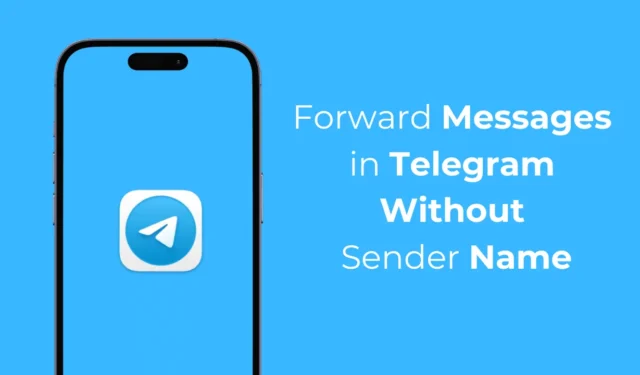
Hoewel Telegram wordt geadverteerd als een instant messaging app, staat het bekend om zijn voordelen voor het delen van bestanden. Je zult mensen grote bestanden van de app zien downloaden.
Als u een actieve Telegram-gebruiker bent, weet u waarschijnlijk dat Telegram automatisch de bron en het bijschrift van de groep toevoegt wanneer u een bericht van een bepaalde groep doorstuurt.
Maar als je geen fan bent van deze functie, kun je hem nu uitschakelen. Ja, je kunt bestanden delen op Telegram zonder de naam en het bijschrift van de afzender. Hier is hoe je dat doet.
Om te beginnen moet je er eerst voor zorgen dat de Telegram-app op je telefoon up-to-date is. Als deze verouderd is, kun je de nieuwste versie downloaden en installeren via de Google Play Store of Apple App Store.
1. Om te beginnen, open je de Telegram- app op je telefoon.
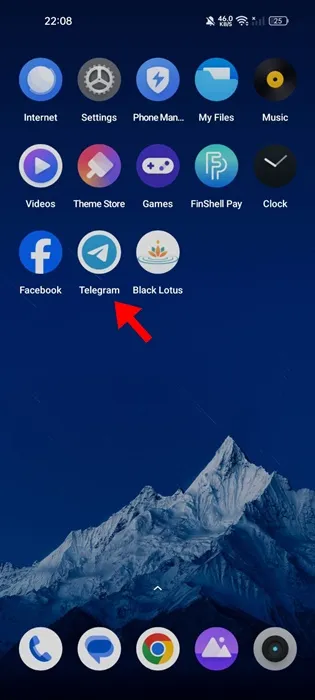
2. Zoek nu het bestand dat u wilt doorsturen, maar dan zonder de naam van de afzender en het bijschrift.
3. Druk lang op het bestand om het te selecteren. Tik na het selecteren op het Forward -pictogram.
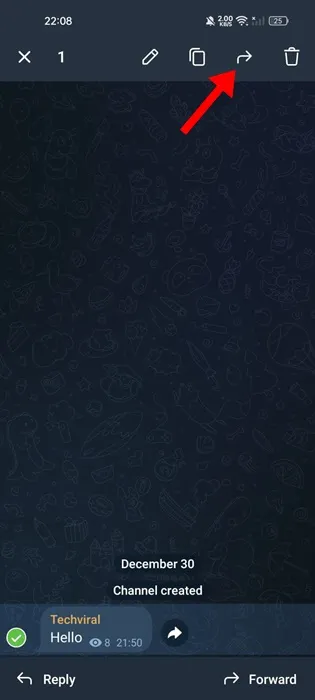
4. Tik in het voorbeeldbestand Doorsturen op het doorstuurpictogram , zoals weergegeven in de schermafbeelding.
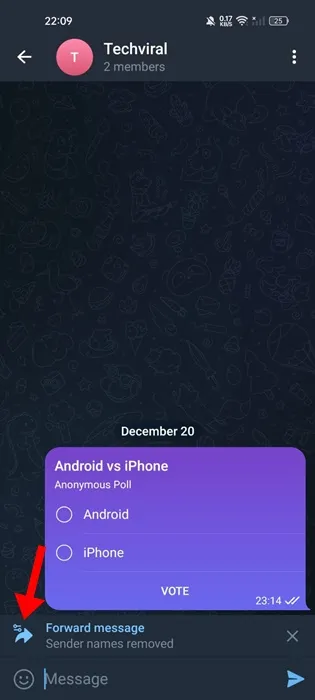
5. Selecteer in de opties die verschijnen de optie Naam afzender verbergen .
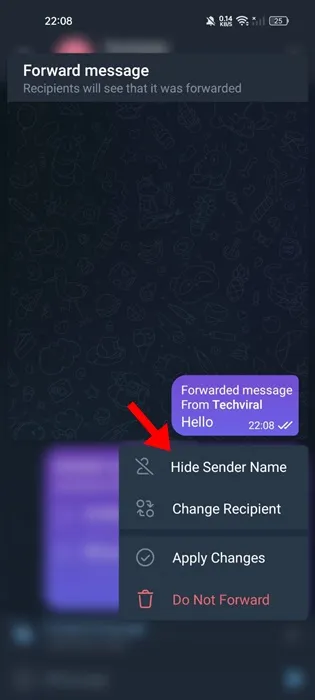
6. Als u klaar bent, tikt u op Wijzigingen toepassen .
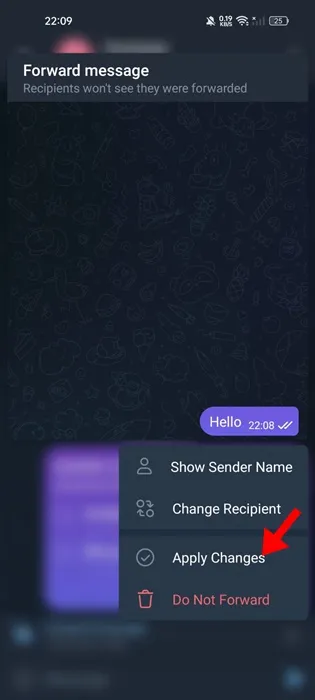
7. De naam van de afzender wordt verwijderd uit het bestand dat u probeert door te sturen. Als u klaar bent, tikt u op de knop Verzenden .
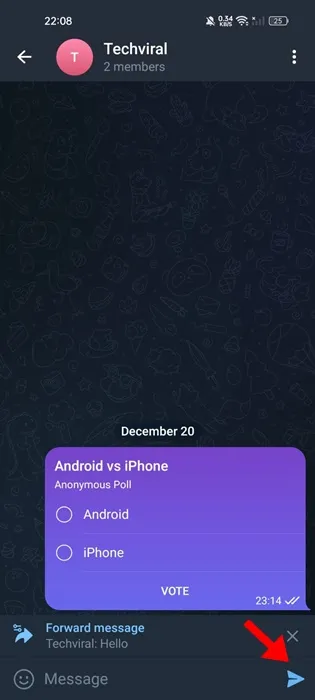
Andere manieren om bestanden of tekst door te sturen via Telegram zonder de naam van de afzender?
Hoewel Telegram u de mogelijkheid biedt om de naam van de afzender te verbergen voor de bestanden die u doorstuurt, werkt deze functie soms niet.
Veel Telegram-gebruikers op Reddit hebben beweerd dat het tikken op ‘Hide Sender Name’ niets doet. Als u hetzelfde probleem ervaart, moet u de Telegram-app opnieuw starten of de cache wissen.
Als u nog steeds hetzelfde probleem ondervindt, moet u vertrouwen op alternatieve opties. Voor de tekstbestanden kunt u het bericht kopiëren naar uw persoonlijke opgeslagen berichtenchat en het vervolgens van daaruit doorsturen.
Voor media of andere bestandstypen moet u het downloaden op de interne opslag van uw telefoon en uploaden naar de chat waar u het naartoe wilt sturen. Op deze manier hebben de bestanden geen afzendernaam of bijschrift.
Waar kan ik gedownloade Telegram-bestanden vinden?
Als de functie voor het automatisch downloaden van media in de Telegram-app is ingeschakeld, staan de gedownloade bestanden in de Galerij of Bestanden.
Een andere manier om de gedownloade bestanden te vinden is om de interne opslag te openen en de map Telegram/Telegram Video te vinden. U moet naar de map Afbeeldingen van de interne opslag van uw telefoon kijken voor de afbeeldingen.
Dit zijn de paar eenvoudige stappen om bestanden te delen in Telegram zonder afzendernaam en bijschrift. Laat het ons weten als je meer hulp nodig hebt over dit onderwerp in de reacties. En als je deze gids nuttig vindt, vergeet hem dan niet te delen met anderen.




Geef een reactie